
Innehållsförteckning:
- Författare John Day [email protected].
- Public 2024-01-30 12:44.
- Senast ändrad 2025-01-23 15:11.
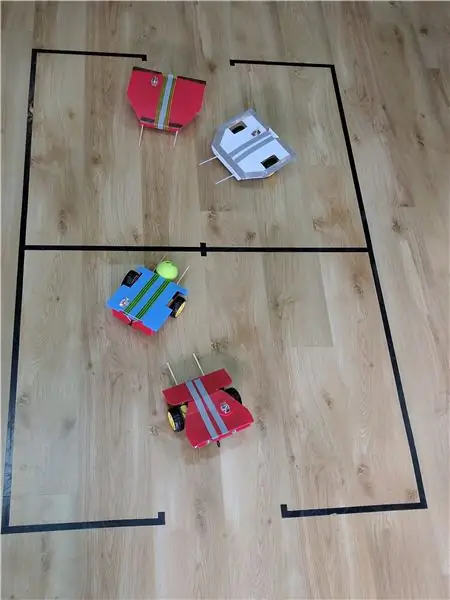
Jag lär ut robotik i tinker-robot-labs.tk Mina elever har skapat dessa robotar som spelar fotboll (eller fotboll, om du bor på andra sidan dammen). Mitt mål med detta projekt var att lära barnen hur man interagerar med en robot via Bluetooth.
Vi slutförde våra robotar för ett par veckor sedan, och då såg jag att Instructables gjorde en mikrokontrolltävling och en robotik -tävling, så vi bygger tillsammans en annan robot och delar med dig hur du bygger en fotbollsrobot och spelar med den.
Barnen som sätter ihop denna robot är Beatriz, Ruben, Jaime, Gonzalo, Gabriel, Ismael och Chris. Deras ålder varierar mellan sju och elva år, och de rockar!
För att sätta ihop denna robot använder de vuxna verktyg, till exempel ett svetsjärn, sax och skär. Jag har lärt dem att verktyg inte är leksaker, och att de ska användas med stor respekt. De känner till säkerhetsreglerna som alltid bör iakttas, till exempel att lämna verktygen alltid i mitten av bordet, där de kan ses, eller att använda tången alltid med armbågarna fast vid sidorna, så att de inte kan skada deras ansikte av en slump.
Steg 1: Lekfältet och spelregler (av Jaime)
Lekfält:
- Storleken på spelplanen
- Fältlängd: 170 cm
- Fältbredd: 113 cm
- Mittlinje 85 cm
- Målbredd: 31 cm
Spelregler:
- En robotfotbollsmatch spelas av två lag som består av 2 robotar.
- En match spelas i två 2 minuters halvlekar. Mellan de två halvlekarna kan spelet stoppas i upp till 5 minuter för att byta batteri eller fixa robotarna.
- Spelet börjar med bollen i mitten av spelet och varje robot i ett hörn av fältet.
- Om bollen lämnar planen stoppas tiden. Bollen läggs tillbaka i mitten av fältet och robotarna placeras i hörnen.
- Om båda lagen är lika i slutet av andra halvlek läggs en minut till i andra halvlek utan att stoppa spelet.
- Bollen är en tennisboll som är halvfull med sand (skär en slits i bollen, lägg till sand, lim tillbaka bollen med superlim)
- Om något lag gör ett mål placeras bollen i mitten av fältet och varje robot placeras i hörnen av fältet
- Varje robot som rörs av en person under matchen diskvalificeras under resten av spelet.
- Om någon av robotarna slutar fungera tas roboten ur spelet och kan inte sättas tillbaka igen om den inte är paus i första halvlek och kan åtgärdas innan andra halvlek börjar
- Om någon robot attackerar en annan robot för att ta den ur fältet kommer den att diskvalificeras för resten av spelet.
Steg 2: Bygga roboten: materialräkning




All elektronik kommer från Amazon
Resten av materialet kommer från den lokala järnaffären.
Vi fastställde en regel om att begränsa robotens kostnad till under 40 euro, och jag uppskattar att den totala kostnaden för roboten är under 15 euro eftersom jag köpte material i bulk
- 2 växlade motorer + hjul
- Bakbord
- Arduino nano
- Trådar
- Batterihållare och 4 AA -batterier
- Switch (tillval)
- Kondensator
- Kebabpinnar
- Tennisboll hälften fylld med sand
- Gummiband
- 2 bitar av 25 cm x 25 cm korrugerad plast
- HC05- eller HC06 -modul
- L9110 H bro
Steg 3: Skärning av chassistyckena



Mät två gånger, klipp en gång!
Innan vi börjar klippa den korrugerade plasten gör vi kartongmallar med spannmålslådor. Detta har visat sig spara MYCKET arbete, tid och pengar, eftersom du snabbt kan skapa din Robots grundform, och om du gör något fel kan lite tejp fixa det. Rubén gjorde mallarna och Beatriz överförde mallarna till plasten
När du har definierat formen på din robot måste du överföra din design till det korrugerade plastarket.
Steg 4: Chassiets nedre del
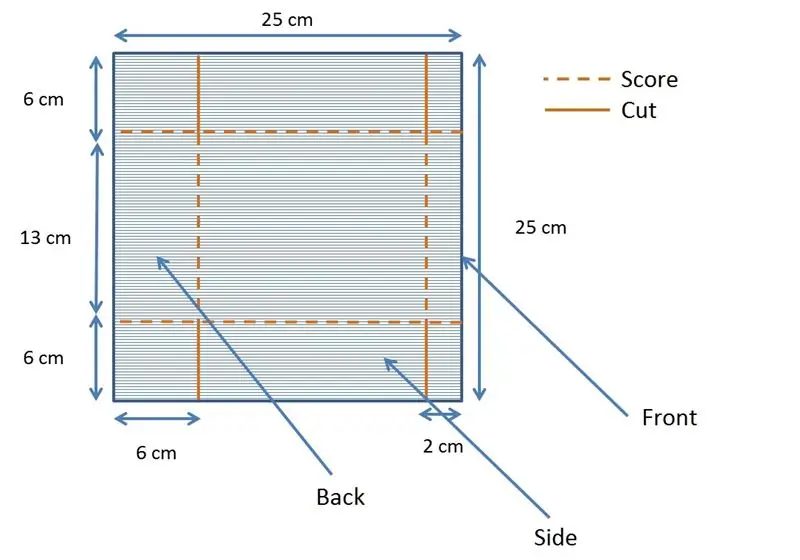


Den korrugerade plaststrukturen sätts ihop med dragkedjor. Innan dragkedjorna sätts hålls strukturen ihop med bambustänger. Vi gör det på det här sättet eftersom du enkelt kan peta hål med pinnarna i plasten, och du kan få en allmän uppfattning om bitens form innan du faktiskt sätter dragkedjorna. För att vika plasten använder vi också bambustänger för att göra ena sidan av plasten.
Chris och Gonzalo bestämde sig för att de ville lägga till lite kratta i chassit, och de skar en kil ur sidorna. de använde biten de klippte från första sidan som en mall för att skära den andra.
Steg 5: Förbereda motorerna



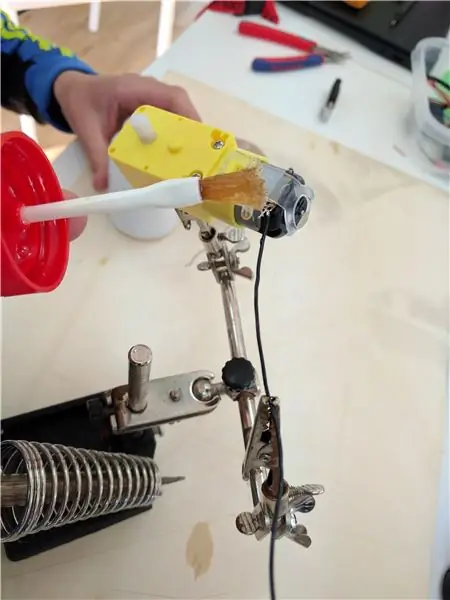
Motorerna har ett litet utsprång på sidan där de elektriska anslutningarna är. Vi måste ta isär motorn och sätta de elektriska anslutningarna på andra sidan.
När detta är gjort svetsade Jaime och Ismael 2 20 cm trådar till motorn. Vi använder telefonledningar för detta, men vilken tunn kabel som helst kan användas.
Vi bestämmer sedan var vi vill sätta hjulen. Platsen där hjulen är placerade påverkar robotens beteende. Hjul på baksidan av roboten resulterar i en robot som rör bollen mycket snabbt men det är mycket svårt att kontrollera. På andra sidan gör en robot med hjulen mot robotens framsida en robot som är mycket lätt att styra, men som flyttar bollen väldigt långsamt.
För denna robot valde vi att sätta hjulen mot mitten av roboten. Vi placerade motorerna där vi ville att de skulle vara och gjorde 2 små hål för hjulaxlarna.
Steg 6: Koppla upp det
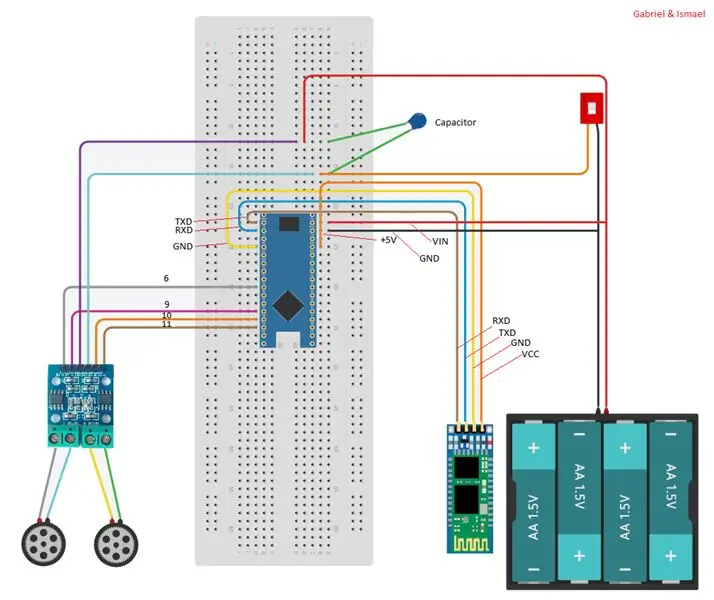
Gabriel och Ismael använde Autodesk Circuits för att skapa detta kopplingsschema.
H -bron är ansluten till portarna 6, 9, 10 och 11
HC06 -modulen är ansluten till TXD, RXD, GND och +5V. Mane säker på att TXD -stiftet på arduino är anslutet till RXD -stift på HC06 och RXD -stift på arduino är anslutet till TXD -stift på HC06
Kondensatorn är en kondensator på 8200 kv. Du behöver det inte riktigt, men det är där för att förhindra ett spänningsfall som kommer att koppla bort HC06 -modulen om batterierna är lite svaga.
Motorerna kopplas till H -bron. Kanske kommer roboten att gå bakåt istället för att gå framåt. vänd i så fall motorkablarna.
Steg 7: Pinnar, motorer och lock på plats

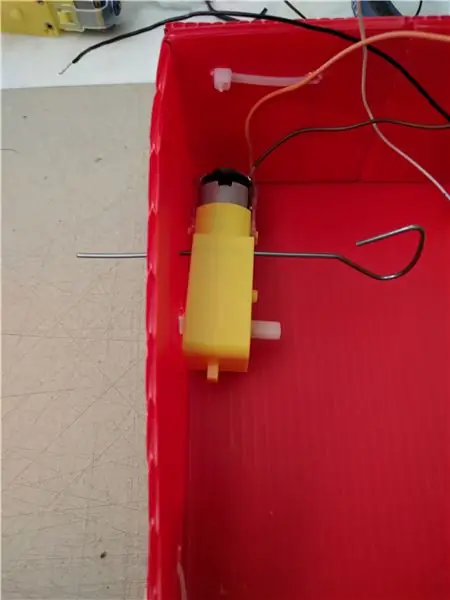
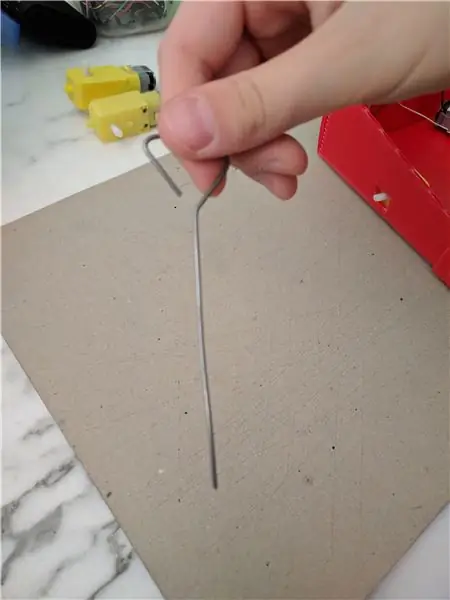
Val val val! Var ska jag placera motorerna? Det finns flera alternativ, och beroende på var och hur motorerna är anslutna kommer din tyngdpunkt att vara på en annan plats!
I det här fallet kan vi placera dem framåt eller bakåt, och vi bestämde oss för att placera dem bakåt.
Motorerna måste fästas på sidan av chassit. Chris gjorde ett snyggt verktyg med lite tråd för att göra hålen till sidorna av chassit. och fäste motorerna med 2 dragkedjor eftersom dragkedjorna var lite för korta. Se bilderna!
Därefter fästes locket till roboten på chassit. omslaget var dekorerat av Rubén för att se ut som ett robotansikte, eftersom locket var transparent, och han tyckte att eftersom lysdioderna på HC06 -modulen kommer arduino och H -bron att blinka genom locket, skulle effekten vara fantastisk och Oh Jösses! han hade rätt.
Chris lade till pinnarna på robotens framsida för att styra bollen. Stavarna fästs enkelt på chassit med dragkedja. Dessutom lade han till ett gummiband på baksidan av roboten för att stänga det. Han skar ett par skåror på baksidan av locket och fäst gummibandet på chassit med en dragkedja.
Sätt nu hjulen och gå till nästa steg.
Steg 8: Dags att sätta in elektroniken

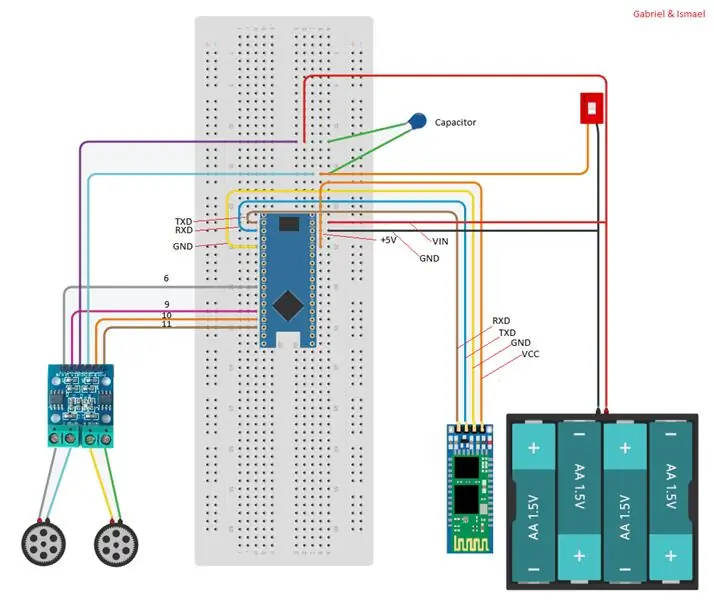

Nästan där!
Ett hål är öppet i locket för att sätta den stora otäcka omkopplaren. Du kan använda ALLA switchar, men vi valde att använda en stor och otäck switch eftersom det ser coolt ut.
All elektronik som vi har förberett tidigt läggs nu in i roboten. Följ kopplingsschemat!
Fäst inte h -bron ännu på protoboardet eftersom vi måste ta ut protoboardet minst en gång till.
När du väl har protoboardet insude roboten, kan du ta reda på var du ska placera batterierna. de kan gå på framsidan eller på baksidan av roboten, beroende på robotens form och var har du placerat motorerna.
Du måste göra ett tredje ben mot roboten (de andra två benen är hjulen!). För att göra det, ta en dragkedja och fäst den som visas på bilderna.
Steg 9: Koden
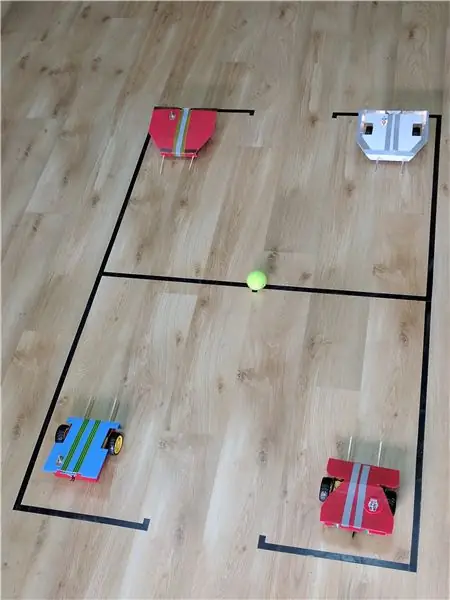

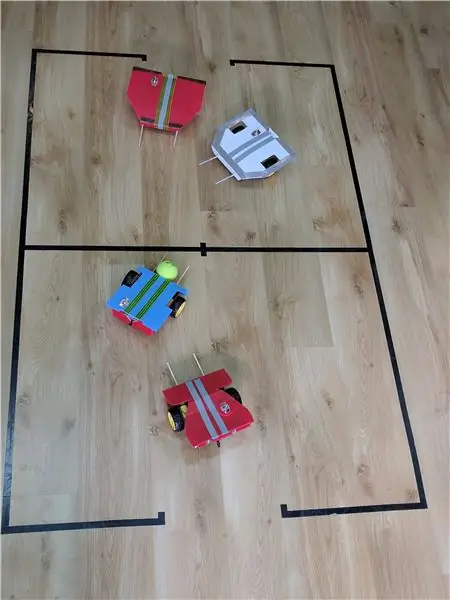
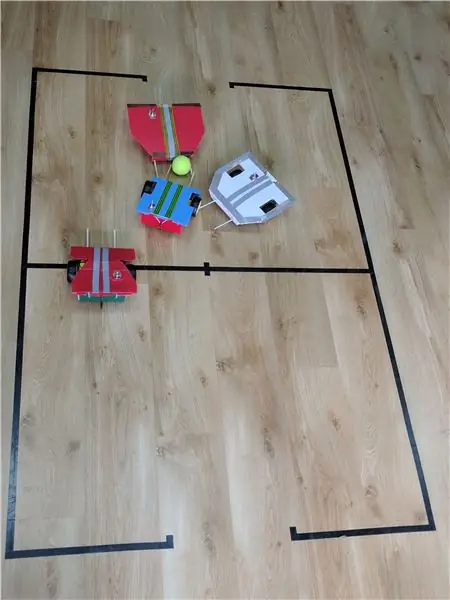
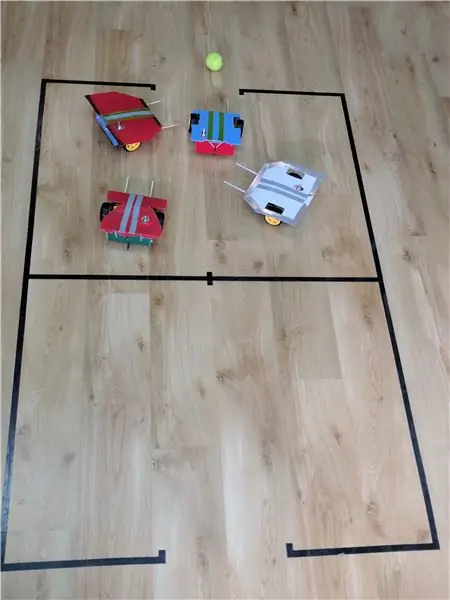
Nu måste du lägga koden i arduino och ansluta din robot till din Android -telefon.
Låt oss börja med koden:
Jag antar att du redan har arduino coding interface (IDE) i din dator. om inte, gå hit och följ instruktionerna:
Ladda ner koden från den bifogade zip -filen och öppna.ino -filen. Detta skapar en mapp i din dator.
Ladda upp koden till arduino. för att göra det måste du koppla bort BLUETOOTH -modulen från moderkortet. Om inte, kommer det inte att fungera. Fråga mig inte varför, det är också ett mysterium för mig.
Installera "Roboremo gratis" i din Android -telefon från Googles appbutik.
Följ instruktionerna i den zippade mappen som bifogas detta steg.
Om du inte kan installera gränssnittet i din telefon, följ instruktionerna här nedan för att skapa gränssnittet för din telefon.
Instruktioner för att ansluta Android -telefonen till roboten, (av Gabriel)
- För att ansluta Bluetooth måste du ha en Android -mobiltelefon, surfplatta eller dator med bluetooth
- Installera RoboremoFree.
- Programmering av gränssnittet: Gå in i menyn och välj reglaget och det är vad du ska använda för att styra roboten.
- När du har placerat reglaget på vänster sida av skärmgränssnittet måste du trycka på ställ in skjutreglage -ID: t som "izq". Det är izq eftersom izquierda det är så vi säger vänster på spanska.
- Då måste du skriva in etiketten. Inuti etiketten måste du sätta izqSpeed#*1.
- Sedan måste du skriva in "min max" och i min måste du sätta -255 och max 255 och klicka i "int"
- På nästa rad måste du läsa "skicka när den släpps"
- 2 rader nedan, "skicka mellanslag"
- sedan "återvänd inte automatiskt"
- i "set autoreturn value" måste du sätta "mid"
- i uppsatt upprepningsperiod måste du sätta 100
Nu måste du lägga till ett reglage till höger om gränssnittet och göra detsamma och ställa in id som "der" och etiketten som derSpeed #*1. Resten är densamma.
För att börja spela: När du är i appen måste du ansluta bluethooth till RoboremoFree genom att gå in i menyn och sedan måste du trycka på connect Bluetooth (RFCOMM) och du måste trycka på HC-05 eller HC-06.
Njut av!
Rekommenderad:
MIDI Handpan med 19 tonfält på övre och nedre sidan : 15 steg (med bilder)

MIDI Handpan med 19 tonfält på övre och nedre sidan …: Introduktion Detta är en handledning av min skräddarsydda MIDI -handpanel med 19 volymkänsliga tonfält, Plug'n Play USB -kapacitet och många lättanvända parametrar för justering av dynorna för dina individuella behov. Det är inte en design prisbelönt mod
Kör utan skärm / skärm (utan huvud) på Raspberry Pi eller andra Linux / unix -baserade datorer: 6 steg

Kör utan skärm / skärm (utan huvud) på Raspberry Pi eller andra Linux / unix -baserade datorer: När de flesta köper en Raspberry PI tror de att de behöver en datorskärm. Slösa inte dina pengar på onödiga datorskärmar och tangentbord. Slösa inte din tid på att flytta tangentbord och bildskärmar mellan datorer. Bind inte upp en TV när det är nej
Ändra Bluetooth -headset/högtalare/adapterens namn eller andra inställningar via UART: 8 steg (med bilder)

Ändra Bluetooth -headset/högtalare/adapterens namn eller andra inställningar genom UART: Har du ett par Bluetooth -headset eller andra Bluetooth -ljudtillbehör som har ett riktigt äckligt namn och varje gång du kopplar ihop dem har du denna inre önskan att ändra sina namn? Även om orsakerna inte är desamma finns det
Hur man gör din egen USB -billaddare för alla iPod eller andra enheter som laddas via USB: 10 steg (med bilder)

Hur man gör en egen USB -billaddare för alla iPod eller andra enheter som laddas via USB: Skapa en USB -billaddare för alla iPod eller andra enheter som laddas via USB genom att splitsa ihop en biladapter som matar ut 5v och USB Female -kontakt. Den viktigaste delen av detta projekt är att se till att utgången på din valda biladapter är satsad
Hur man döljer filer som man inte vill att andra ska se eller läsa: 7 steg

Hur man döljer filer som man inte vill att andra ska se eller läsa: Denna instruktion visar hur du ändrar formatet på en fil för att göra den värdelös om du inte vet vilken filtyp det ursprungligen var. Till exempel byter du en mpeg (filmfil) till en txt/doc (text/dokument) så att du inte kan spela den än mindre se informationen
